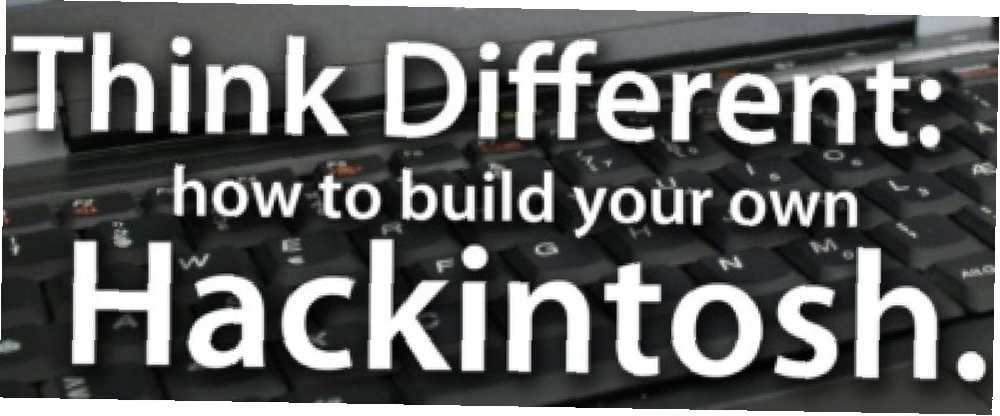
William Charles
0
1947
33
Želite isprobati Mac operativni sustav, ali ne želite kupiti Appleov hardver? Provjeri “Razmislite drugačije: Kako izgraditi vlastiti Hackintosh”, najnoviji vodič iz MakeUseOf. Autor Stefan Neagu, ovaj vodič za Hackintosh opisuje što trebate učiniti kako biste izradili PC Hackintosh. Bez obzira želite li isprobati računalo koje već imate ili kupiti unaprijed ugrađeno računalo za posao, ovaj vodič vam pokazuje put.
Ovaj je vodič dostupan za preuzimanje kao besplatni PDF. Preuzmite sada kako izgraditi vlastiti Hackintosh. Slobodno kopirajte i dijelite ovo sa svojim prijateljima i obitelji.Računalo Hackintosh, kao što ime kaže, je vanilijeno računalo (koje ste izgradili vi ili drugi trgovac, a ne Apple), na kojem se nalazi hakirana (ili zakrpljena) verzija Appleovog Mac OS X operativnog sustava. OS X posebno je dizajniran da radi na Appleovoj hardverskoj liniji; Hackintosh jednostavno nije Appleov hardver koji koristi operativni sustav.
Iako se Apple protivi praksi otmice njihovog OS-a za upotrebu na osobnim računalima koji nisu marki, mnogi tehnološki orijentirani ljudi koji ne žele kupiti hardver od Apple-a odluče potrošiti puno vremena i truda u stvaranju Hackintosha.
Nije lako ni na koji način, ali ovaj vodič objašnjava vam šta je sve potrebno za pokretanje OS X bez Maca.
Sadržaj
§1. Uvod
§2 Priprava
§3-instaliranje OS X na vaše računalo
§4-Konfiguriranje OS X-a
§5. Zaključak
1. Uvod
Računalo Hackintosh, kao što ime kaže, je vanilijeno računalo (koje ste izgradili vi ili drugi trgovac, a ne Apple), na kojem se nalazi hakirana (ili zakrpljena) verzija Appleovog Mac OS X operativnog sustava. OS X posebno je dizajniran da radi na Appleovoj hardverskoj liniji; Hackintosh jednostavno nije Appleov hardver koji koristi operativni sustav.
Iako se Apple protivi praksi otmice njihovog OS-a za upotrebu na osobnim računalima koji nisu marki, mnogi tehnološki orijentirani ljudi koji ne žele kupiti hardver od Applea odluče potrošiti puno vremena i truda u stvaranju Hackintosha. Postoji mnogo mogućih razloga: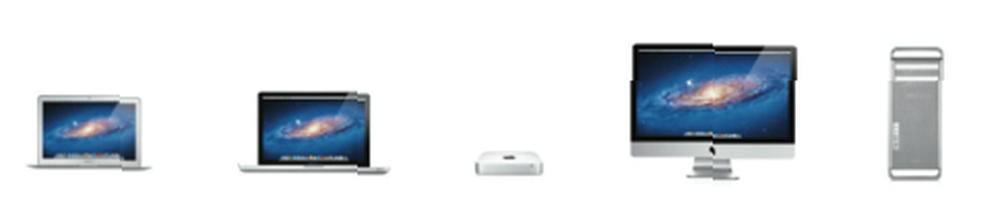
1. Apple nudi samo nekoliko hardverskih konfiguracija za svaki od faktora oblika - radna površina (iMac & Mac Mini), laptop (MacBook i MacBook Pro) i radna stanica (Mac Pro). Mnogi dugogodišnji korisnici osobnih računala navikli su odabrati i prilagoditi svaki određeni aspekt hardvera, opcije koje nisu u Appleovoj ponudi.
2. Nadogradnja i prilagođavanje Apple hardvera svjetski je poznata po nevjerojatno visokim cijenama. Nadogradnja sa 4 GB RAM-a na 8GB RAM-a u Apple Storeu košta čak 200 USD, dok na Newegg.com ista nadogradnja košta 40 do 50 USD.
3. Neovisni filmski urednici grade strojeve visoke snage za djelić troškova Mac Pro-a kako bi se koristili alati za uređivanje poput Adobe-ove Premiere Pro ili Final Cut. Profesionalni fotografi će učiniti isto za alate poput Otvora blende; video, grafički i dizajnerski ljudi za Avidov Pro Tools i glazbenici to čine za Ableton Live i Logic Studio.
4. Pobunjenici - postoje ljudi koji će graditi Hackintosh jer im se sviđa OS, ali mrze onu prirodu zatvorenog koda i monolitni, kontrolirajući način Apple Inc. Oni grade svoj Macs kako bi napravili poantu.
5. Mnogi smatraju da je OS X najbolje korisničko sučelje na zemlji, ali iz gore navedenih razloga ne žele Appleov hardver. Stoga, Hackintosh.
Apple zapravo ne koristi metode zaštite koje bi odvratile potencijalne hakere od instaliranja njegovog softvera na nepodržani hardver. Umjesto toga dizajn, elegancija i učinkovitost OS-a sprečava ih da lako koriste drugi hardver. Postoji nekoliko hardverskih standarda koje Apple primjenjuje u svojim proizvodima koje računala ne koriste: GUID particijska tablica, integrirani čip TPM (Trusted Platform Module) i mali određeni niz hardverskih upravljačkih programa. Oni također imaju posla s proizvođačima hardvera za pružanje posebnih, prilagođenih verzija njihovih komponenti za upotrebu samo na Apple računalima. Proizvođači hardvera ne pišu upravljačke programe za ove komponente za druge platforme kao što su Linux i Windows i ne možete ih kupiti u trgovini.
Moguće je, međutim, izgraditi Hackintosh pažljivim odabirom komponenata koje odgovaraju ili nalik onima u Apple računalima, liječenjem konfiguracijskih datoteka i molitvom da sljedeće ažuriranje softvera neće skočiti zaglavlja kernela, pretvarajući vaše računalo u neučinkoviti grijač za vašu sobu.
Pravna napomena: Ovaj vodič postoji samo u obrazovne svrhe. Autor ovog vodiča i / ili MakeUseOf.com NE prihvaćate bilo kakvu odgovornost PRAVO ILI DRUGO ako odlučite slijediti upute navedene u ovom vodiču. Postupak dalje predstavlja kršenje autorskih prava, namjernu zlouporabu zaštićenog softvera ili računala, uvoz i korištenje tehnologije šifriranja i ostale savezne, državne ili državne zakone. NIKADA NE POSTOJI Vlasnik autorskog prava ili dobavljači odgovorni su za bilo kakvu neposrednu, indirektnu, nenamjernu, posebnu, primjeru, ili POSEBNU ŠTETU (UKLJUČUJUĆI, BEZ OGRANIČENE NABAVKOM, NABAVKOM ROBE SUBSTITUTA ili uslugama; gubitkom ili gubitkom; ILI POSLOVNI PREKID) KAKO SU UZROKOVANI I NA BILO KOJOJ TEORIJI ODGOVORNOSTI, UZ UGOVOROM, STRIKOM ODGOVORNOSTOM ILI TORTOM (UKLJUČUJUĆI NJEGOVOST ILI DRUGO), DOSTOJUĆI NA BILO KOJI NAČIN KORIŠTENJA OVOGA VODIČA, UKOLIKO JE ODREĐENO TAKO DA LI JE ODREĐENO POSJEDUJENO..
Autor ovog vodiča i / ili MakeUseOf.com ne nude pravne savjete. Prije nastavka savjetujte se sa svojim odvjetnikom. Ako se ne slažete s bilo kojim ili svim dijelovima ovog Pravnog odricanja, zatvorite ovaj Vodič i IZbrišite sve / sve tiskane ili elektronički pohranjene verzije ovog Vodiča..
Nije li ovo upozorenje pomalo nadmašeno? Naravno pružiti upozorenje i zakonsko odricanje, ali ovo je malo previše i previše komplicirano. Želim da je malo umanjena i napisana na lakše razumljivom, manje zastrašujućem jeziku. Ako me želite napisati, javite mi.
2. Priprema
Jednostavno rečeno, OS X ne možete instalirati na bilo koje računalo. Postoje tri mogućnosti za početak rada s Mac OS X:
1. Instaliranje Mac OS X na postojeće računalo
2. Kupnja kompatibilnog hardvera i sama izgradnja novog računala
3. Kupnja računala Mac OS X spremnog od mrežnih trgovaca
2.1 Metoda 1: Korištenje računala koje već imate
Procesor
Da biste instalirali OS X na svoje Intelovo računalo, CPU (središnja procesorska jedinica ili procesor) mora podržati barem SSE2 ekstenziju, premda je SSE3 prednost. Možete saznati podržava li vaš procesor ovo proširenje ako posjetite web stranicu proizvođača i pogledate tehnički list. Ako ne znate broj modela vašeg CPU-a, otvorite Upravitelj uređaja na upravljačkoj ploči i pomaknite se prema dolje do “Procesor” spisak.
Alternativno, možete preuzeti mali besplatni program zvan CPU-Z, koji čita mogućnosti vašeg procesora i prikazuje informacije.
Ako koristite distribuciju Linuxa, otvorite Terminal i utipkajte “mačka / proc / cpuinfo”, a zatim pritisnite Enter. Većina ako nisu svi procesori koji se trenutno prodaju podržavaju ta proširenja, ali ovaj je korak neophodan ako planirate koristiti stroj koji već posjedujete umjesto da Hackintosh gradite ispočetka.
Ovaj vodič će vam pokazati kako instalirati Mac OS X na PC sa sjedištem u Intelu. Ako planirate instalirati OS X na PC koje već posjedujete, koji ima AMD procesor, predlažem vam svoj šešir. Tri sam dana pokušavao instalirati OS X 10.6.8 na AMD prijenosno računalo koje sam posudio za ovaj projekt. Kad sam ga napokon uspio dobiti “trčanje” (bez zvuka, bez bežične i nerodne rezolucije zaslona) nekako sam to podvalio - stvarajući Kernel paniku svaki put kad sam je pokušao podići.
2.2 Metoda 2: Izrada računala za posao
Donja tablica sadrži dva primjera kompatibilnih Hackintosh konfiguracija, ovisno o vašim zahtjevima:
| Tip | Minimalni zahtjevi za osnovni stolni ured / ured * | Preporučena konfiguracija visoke performanse * |
| Tvrdi disk | 60 GB SATA 1 | 2x 250GB SATA 3 ili noviji, 80 GB SSD pogon za sistemske datoteke (primarni) |
| Procesor | Intel Core 2 Duo @ 2Ghz | Intel Core i5-2xxx (LGA1155) @ 2,7 Ghz (Sandy Bridge) |
| radna memorija | 2GB | DDR3 4GB (postavljanje dvostrukog kabela 2 x 2 GB) (@ 1600Mhz) |
| Grafička kartica | NVIDIA GeForce GT 220 | 2x ATi Radeon HD 2600 PRO (postavljanje CrossFire) |
| matična ploča | Gigabajt EP45-UD3LR | AsRock Z68 PRO3 LGA 1155 Intel Z68 HDMI SATA 6Gb / s USB 3.0 matična ploča Intel |
* Minimalne i preporučene komponente sustava nisu službene preporuke Applea, već osobno mišljenje autora. Neće sve značajke raditi OOB (izvan okvira) u bilo kojoj konfiguraciji.
Ako vaše računalo ispunjava minimalne kriterije (RAM, tvrdi disk i CPU stupci) u gornjoj tablici, a radije biste ga koristili nego napravili novi stroj, moguće je da će Mac OS X raditi, ali nema garancija. Popis kompatibilnosti s hardverom je vrlo uzak; bežični i zvučni pokretači pružit će vam mnogo radosnih sati istraživanja na Hackintosh forumima. To je zato što Apple koristi prilagođeni hardver koji krajnjim korisnicima nije dostupan za kupnju u trgovinama poput Newegg i Amazon.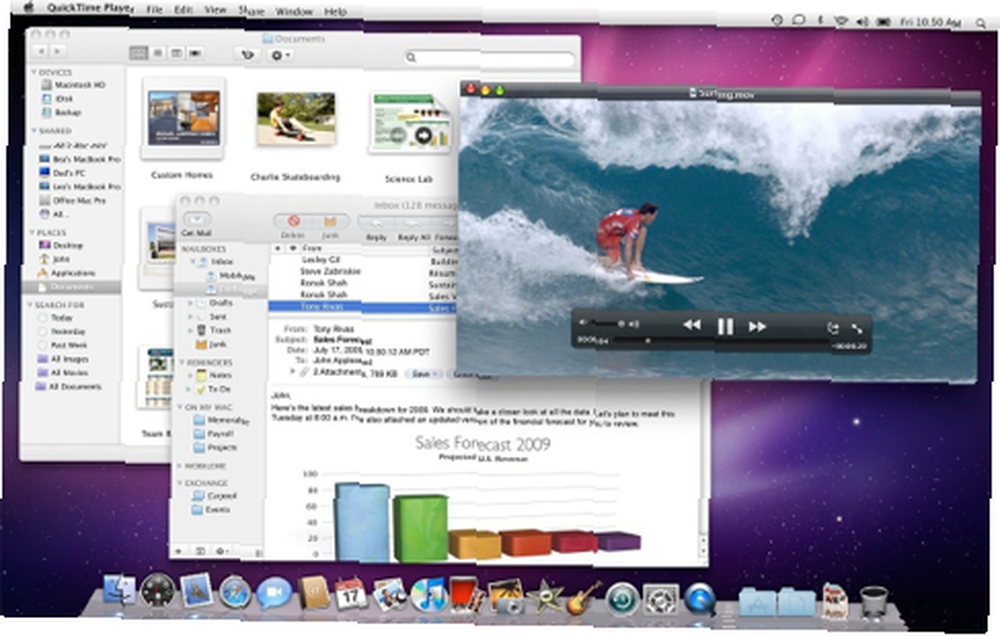
Gore, snimka zaslona Mac OS X Snow Leopard koji pokreće Finder, Mail i QuickTime.
Ovisno o svrsi vašeg Hackintosha, morat ćete odabrati CPU, matičnu ploču, grafičku karticu i tako dalje. Zapravo nema smisla 8 GB RAM-a i dual HD 2600 PRO ako želite koristiti svoj Hackintosh za surfanje Internetom i provjeru e-pošte. Zajednica Hackintosh nije ni na koji način centralizirana, što znači da postoje brojni popisi kompatibilnih wikija, vodiča i hardvera. Preporučujem vam da posjetite svaku od ovih web lokacija i odaberete s danih popisa hardver koji je najbliži vašim potrebama. Morate se upoznati s tehničkim specifikacijama navedenog hardvera kako biste donijeli educiranu odluku.
Resursi kompatibilnosti hardvera:
• DSDT baza podataka koju pruža tonymacx86
• Kexts.com koji pruža nizozemska zajednica Hackintosh ima veliki broj besplatnih preuzimanja (uslužni programi i upravljački programi)
• Popis kompatibilnosti hardvera MyMacNetbook usmjeren je na prijenosna računala, nabrajanje prijenosnih i prijenosnih računala dostupnih za maloprodaju, kompatibilnih s Mac OS X.
• Popis kompatibilnosti hardvera InsanelyMac OSX86
2.3 3. metoda: Kupnja unaprijed izgrađenog Hackintosha
Ako niste tehnički pametni ili nemate vremena za prosijavanje listova sa specifikacijama, možete odabrati konfiguraciju koju su napravili sjajni ljudi na kakewalk-u. Računalo i dalje morate kupiti i sastaviti, ali oni su već odabrali kompatibilne komponente za tri vrste Hacintoshesa: Lite (za pregledavanje web stranica, uređivanje teksta i proračunskih tablica, YouTube), Moderate (čvrsta konfiguracija za hobi glazbu, video, dizajn ) i Pro (prava radna stanica za profesionalni kreativni rad, a dobro će raditi pri prikazivanju HD videozapisa). Također nude dio softvera (besplatan) koji će automatski instalirati Mac OS X Lion ili Snow Leopard kao i sve upravljačke programe. samo za ove specifične konfiguracije.
Gore, instaliranje Mac OS X na prijenosnom računalu tvrtke Lenovo.
MakeUseOf ima cjelovit vodič o tome kako izraditi novi PC koji je dostupan besplatno. Napisao Karl L. Gechlik, vodi vas korak po korak kroz proces izgradnje i odličan je pratilac ovom vodiču.
3. Instaliranje OS X na vaše računalo
Imate li potreban hardver? Zatim krenimo s instalacijom. Ovo je vaš popis za pripremu:
1. Potreban vam je prazan CD i softver za snimanje (za iBoot).
2. Potrebna vam je maloprodajna kopija Mac OS X Snow Leoparda (10.6). Napomena: Ako preuzmete ISO sliku operativnog sustava, trebat će vam DVD-9 (8GB) da biste ga snimili.
3. Za postupak instalacije instalirajte ne više od 4 GB RAM-a i samo jednu video karticu. Ne spajajte više zaslona. Instalirajte samo jedan tvrdi disk, onaj koji želite koristiti za instalaciju OS X.
4. Uklonite ili isključite USB periferne uređaje, dodatne PCI kartice, modeme, Bluetooth ključeve, WiFi kartice.
Postavljanje BIOS-a: Slijedite upute napisane u priručniku matične ploče kako biste ušli u uslužni program za konfiguraciju BIOS-a. Tamo trebamo postaviti zadani uređaj za pokretanje na CD-ROM i SATA kontroler postaviti u ACHI način rada (to je standard koji definira kako kontroler tvrdog diska djeluje). Ako vaša matična ploča podržava, promijenite postavku HPET (High Precision Event Timer) na 64-bitnu. Na kraju odaberite i omogućite zadane postavke visoke performanse (ili optimizirane). Spremite promjene i ponovno pokrenite.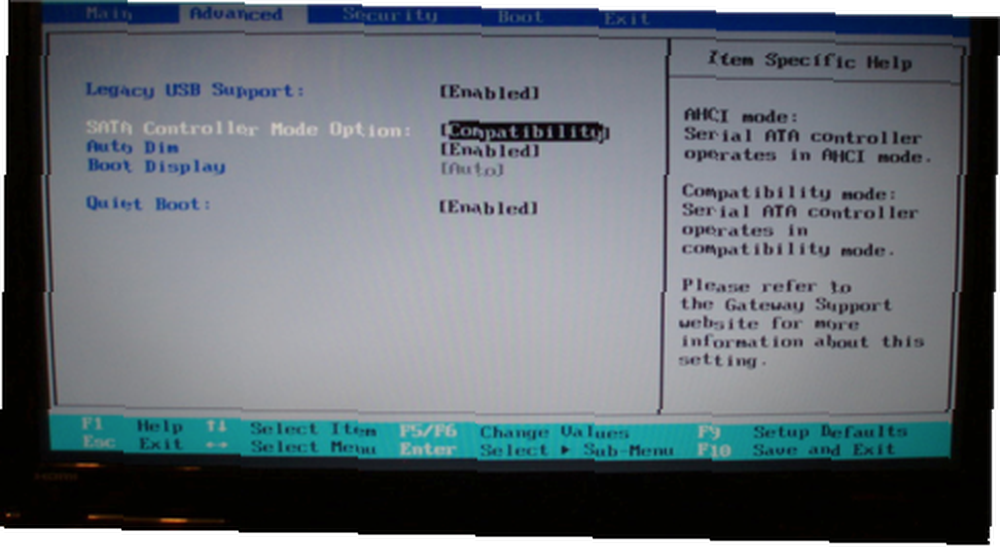
Postavljanje BOOT-a: Preuzmite i snimite na CD ImgBurn - Easy & Free CD i DVD Burner App ImgBurn - Jednostavno i besplatno CD i DVD Burner App s iBoot-om. Najnovija inačica objavljena je na forumu tonymacx86. Potreban nam je ovaj softver, jer ne možemo jednostavno koristiti DVD Snow Leopard za pokretanje i instaliranje. Postavite iBoot CD u CD / DVD-ROM i ponovno pokrenite svoje računalo. Na tom mjestu izbacite iBoot i umetnite Snow Leopard DVD i pritisnite F5. Kad se naljepnica ispod ikone DVD-a promijeni u Mac OS X Install, pritisnite Enter.
Montaža: Kad se prikaže zaslon za instalaciju, odaberite Disk Utility iz Utilities na izborniku pri vrhu zaslona. Promijenite tablicu particija u GUID i formatirajte cijeli tvrdi disk pomoću Mac OS Extended Journaled; dajte mu ime kao Leopard. Zatvorite uslužni program diska. Kliknite Install i pričekajte dok se datoteke kopiraju.
Napomena: Upute za dvostruko pokretanje nalaze se dalje u vodiču. Prije particioniranja diska, molimo pogledajte ovaj odjeljak.
Kada instalacija završi, ponovno pokrenite računalo i umetnite iBoot CD. Odaberite Leopard disk koji smo stvorili ranije. Čestitamo!
AŽURIRANJE: Ni u kojem slučaju ne instalirajte ažuriranja iz Applea. Slomit će vašu instalaciju 90% vremena. Moramo zakrpati ažuriranja prije nego što ih instaliramo.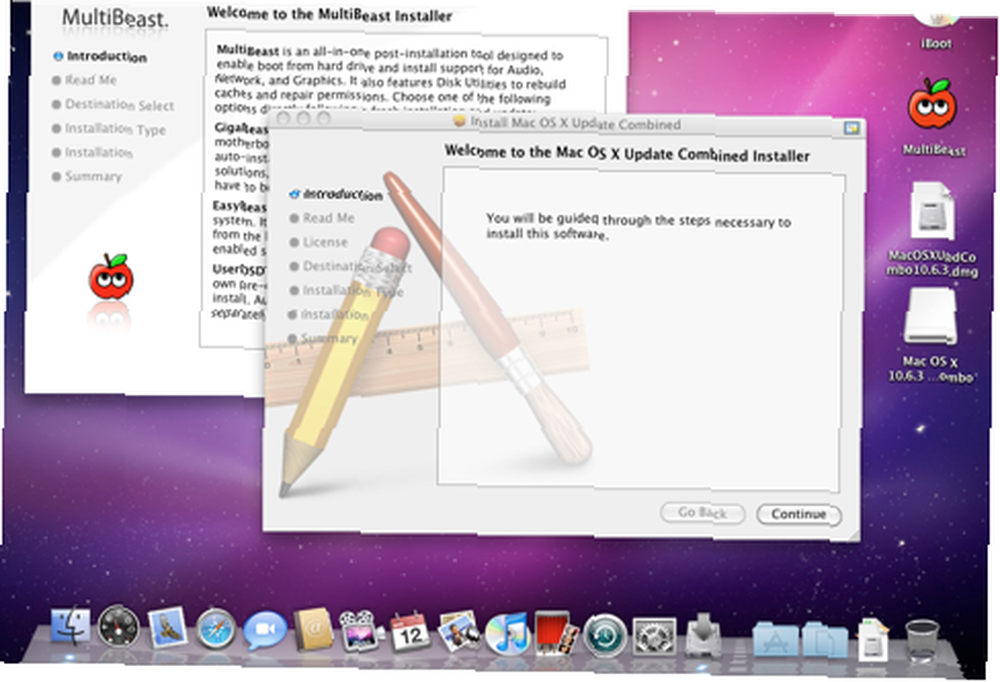
Preuzmite MultiBeast i kombinirano ažuriranje 10.6.8. Montirajte MacOSXUpdCombo10.6.8.dmg i instalirajte. Kad vas čarobnjak zatraži da ponovo pokrenete, NE RESTART. Otvori MultiBeast. MultiBeast je alat koji vam omogućuje izravno pokretanje sustava s tvrdog diska bez korištenja iBoot-a i instalira upravljačke programe za najčešće korištene čipsete matične ploče, grafičke i zvučne kartice u Hackintosh zajednici. Dostupne su dvije mogućnosti instalacije:
• EasyBeast instalira najniži minimalni broj kako bi se omogućio dizanje sustava.
• UserDSDT to također radi ako je vaša matična ploča na ovom popisu. Ako imate prilagođeni DSDT koji je uređen, stavite datoteku na radnu površinu i odaberite UserDSDT. Ako ne, odaberite EasyBeast.
Odaberite System Utilities i instalirajte više upravljačkih programa iz Advanced Options. Nije potrebno provjeravati mogućnost dizača, već se automatski instalira.
Postoji još jedna metoda instalacije koja podrazumijeva preuzimanje već zakrpljene verzije Mac OS X-a s mreže za dijeljenje datoteka s vršnjacima. Proces instalacije pomoću ove metode traži samo da dobivenu ISO sliku snimite na DVD i dignete se s nje. Čarobnjak za instalaciju OS X je isti samo zato što će vam ponuditi izbor upravljačkih programa prije nego što počnete kopirati datoteke na tvrdi disk.
Iz pravnih razloga ne možemo ponuditi izravne veze na ovaj softver. Ovaj je softver moguće pronaći ako tražite Kalyway, iATKOS ili iPC.
3.1 Dvostruko podizanje sustava Mac OS X i Windows
Ako trebate koristiti i Windows, evo nekoliko koraka potrebnih za konfiguraciju dvostrukog pokretanja:
• Stavite instalacijski CD sa sustavom Windows Vista ili Windows 7 i dignite se s njega.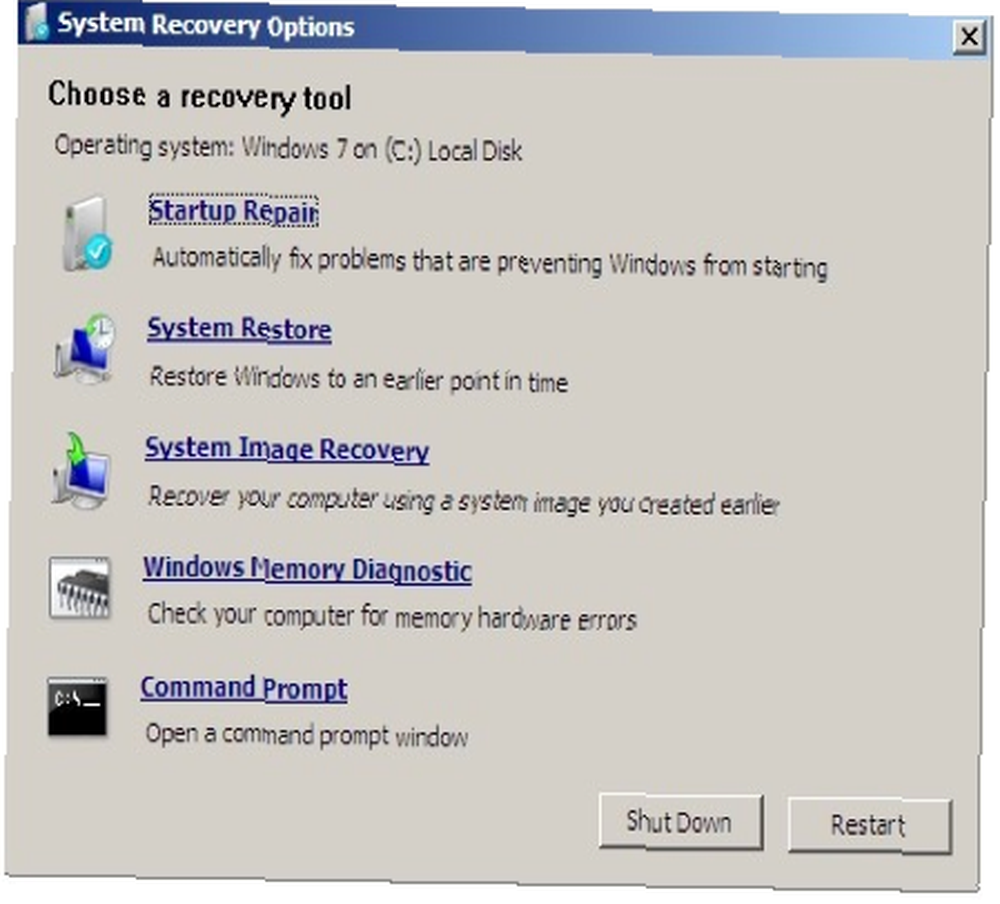
• Upotrijebite particijski alat kako biste izbrisali sve postojeće particije i zatim stvorite dvije particije s najmanje 60 GB prostora za svaku.
• Slijedite upute na ekranu i dovršite instalaciju sustava Windows.
• Umetnite zakrpanu verziju OS X (ranije sam je spomenuo) i dignite se s nje.
• Otvorite Disk Utility iz Utilities i formatirajte drugu particiju s Mac OS Extended (Journaled).
• Nastavite s instalacijom Mac OS X. Po završetku trebao bi se dignuti u Mac OS X. Ako to ne učini, upotrijebite instalacijski disk sustava Windows za pristup opciji Popravak pri pokretanju. Dizanje iz njega i odaberite Popravak računala.
• Umetnite instalacijski disk iATKOS zakrpljenog OS X i odaberite opciju Prilagodi. To će vam omogućiti da uklonite oznaku komponenti prije instalacije. Morate poništiti odabir svega osim Bootloader-a i zatim nastaviti s čarobnjakom za instalaciju. Provjerite je li odabran samo Chameleon 2.0.
• Ponovo pokrenite računalo i pritisnite Enter kad se pojavi logotip tvrtke Apple.
• Sada imate sustav dual-boot. Prilikom svakog pokretanja program za podizanje sustava omogućuje vam da odaberete koji operativni sustav želite pokrenuti.
4. Konfiguriranje OS X
4.1 Uvod u Mac OS X
Mac OS X temelji se na Unix jezgri što ga čini jednim od najstabilnijih, najpouzdanijih i brzih operativnih sustava dostupnim potrošačima. Po mom mišljenju korisničko sučelje je najbolje: korisničko je, intuitivno, ali ima napredne značajke.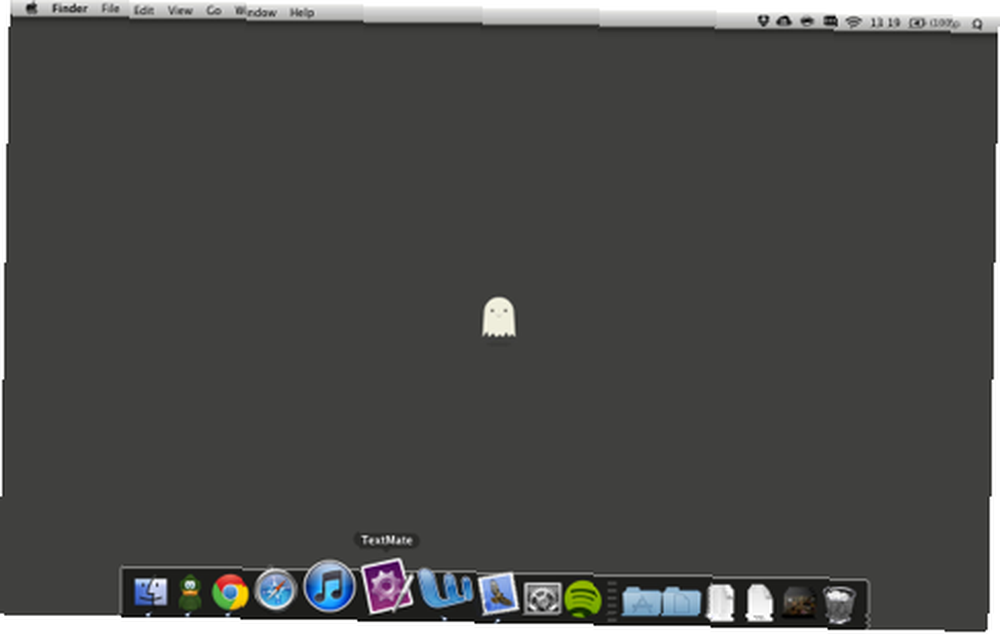
Vaša instalacija Mac OS X dolazi s paketom aplikacija: Mail, iChat, PhotoBooth, iCal (kalendar), Safari (web preglednik), iTunes, Adresar i hrpa sistemskih uslužnih programa.
Na dnu zaslona primijetit ćete Dok, koji sadrži aplikacije i mape kojima najčešće pristupate. Za brzi pristup možete povući i ispustiti bilo koju mapu ili program. U gornjem desnom kutu zaslona nalazi se statusna traka koja sadrži ikone koje vam govore vrijeme, jačinu WiFi veze, jačinu zvuka itd. To je ekvivalent Windows traci sa zadacima. U gornjem lijevom boku naći ćete izbornik Datoteka koji se automatski ažurira prikazujući izbornike specifične za aplikaciju koja je trenutno u prvom planu.
Appleov logotip u gornjem lijevom dijelu izbornika File omogućuje vam brzi pristup informacijama o sustavu, ažuriranjima sustava i prisilnom prekidu - ekvivalent “Upravitelj zadataka” (ako ikad trebate zatvoriti neodgovarajuće aplikacije).
Naprijed otvorite aplikacije na vašem Docku i provjerite funkcionalnost svake ponude. Ako želite GarageBand, iPhoto i iMovie, morat ćete ih kupiti pojedinačno iz App Store-a (također u Appleovom izborniku, gore lijevo) ili kupiti iLife suite DVD iz Apple Store-a.
Ako ikad trebate promijeniti aspekt konfiguracije računala, kliknite ikonu zupčanika na Dock-u da biste otvorili System Preferences. Da biste lako pronašli značajku koju želite prilagoditi, upotrijebite okvir za pretraživanje u gornjem desnom kutu prozora. Svaka stavka sadrži pomoć u obliku koja objašnjava njezinu uporabu na vrlo jednostavne načine.
4.2 Alati za radnu površinu / ured
Ako svoj Hackintosh želite koristiti za obradu teksta, proračunske tablice i tako dalje, prijelaz ne može biti lakši. Microsoft ima inačicu paketa za produktivnost sustava Office koja djeluje na Macs ili Hackintoshes. No za nekoliko, malih elemenata sučelja, izgleda kao da je vaša verzija sustava Windows.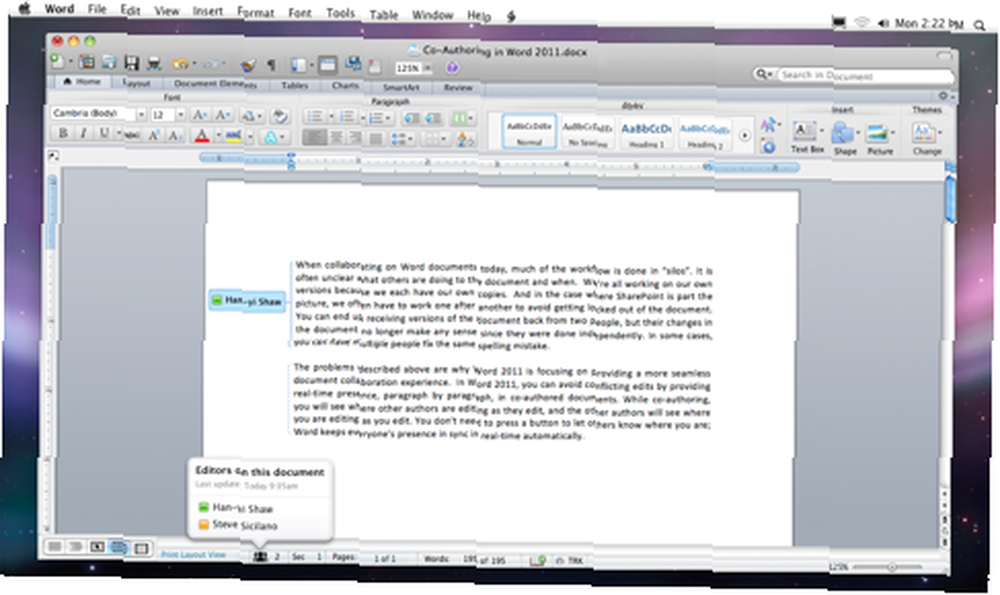
Apple ima svoj uredski paket pod nazivom iWork, koji ima iste osnovne značajke. Testirao sam ga nekoliko tjedana i završio sam s prebacivanjem natrag. Nakon što sam toliko vremena proveo u Riječi, prilično sam ga volio.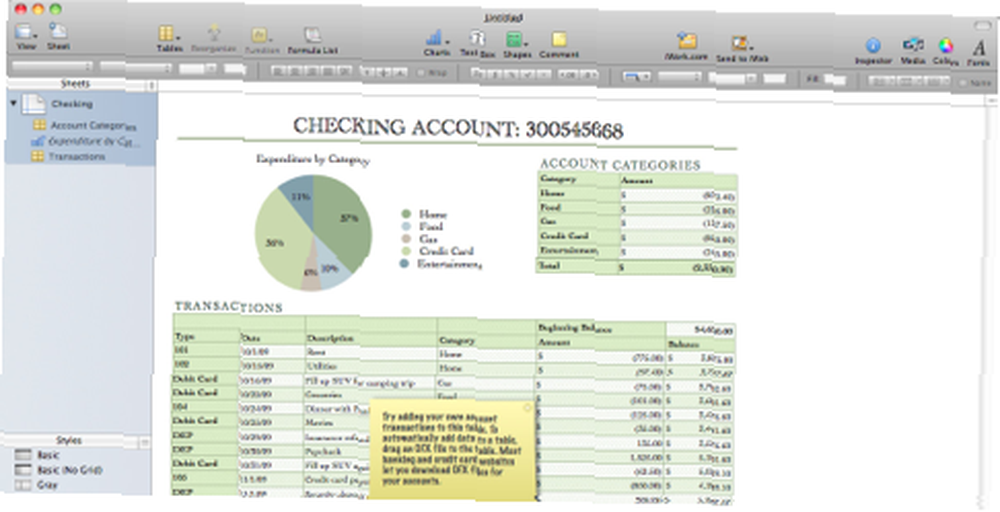
Osobno mogu preporučiti TextMate za pisce i programere podjednako. Za pisce je izvrstan jer ima puno funkcionalnosti, ali nema vidokruga, ostavljajući vas da se koncentrirate na pisanje. Programeri će voljeti automatsko omotavanje koda i automatsko dovršavanje funkcija.
FLOSS: Postoji puno aplikacija za Mac računala koje pruža slobodna / slobodna zajednica otvorenog koda. Ovdje možete pronaći kategorizirani popis. Od uređivanja teksta do podcastinga, OpenSourceMac ima aplikaciju za vaše potrebe.
4.3 Mac alati za…
Glazbenik:
• GarageBand - uključen je u iLife paket koji dolazi uz svaki novi Mac. Kao korisnik Hackintosha, morat ćete kupiti kopiju iLife-a da biste dobili ovu aplikaciju. Jednostavan, lagan za upotrebu, ali značajka upakirana, GarageBand je idealan način za početak istraživanja s stvaranjem glazbe na Mac računalu.
• Ableton Live - korak je od GarageBand-a i omogućuje istinsko profesionalno miješanje i uređivanje.
• Logic Studio - cjelovito je profesionalno rješenje za Apple, koje uključuje sve alate potrebne za stvaranje i objavljivanje glazbe - to je kompletan studio - i ima vrlo veliku kolekciju zvučnih efekata i instrumenata.
• Pro Alati, Digital Performer, Cubase, Ardor, Tracktion - druge mogućnosti koje vrijedi razmotriti.
Fotograf:
• Adobe Photoshop - švicarski armijski nož alata za uređivanje fotografija, posao dobiva, iako dolazi po skupoj cijeni.
• Pixelmator - pojednostavljeni, ali mnogo brži alat za uređivanje fotografija.
• Seashore [Nema više dostupnih] - izvedeno iz otvorenog koda Gimp, čvrst je alat.
• Corel Painter X, Acorn, Slikovit, PhotoComplete - ostale opcije vrijedne pogleda.
snimatelj:
• Elementi Premiere - alat za uređivanje video zapisa broj jedan dostupan je na Mac računalu.
• Final Cut Pro - Appleova vlastita ponuda u ovom prostoru sadrži mnoštvo mogućnosti i sučelje koje je lako za korištenje.
• Encore - Adobeov alat koji omogućava stvaranje DVD filmova sa svim kvačicama, izbornicima, titlovima, efektima.
• Avid DS - "tata" svih alata za uređivanje videa, nevjerojatno je sofisticiran, ali teško za korištenje novopečenim korisnicima.
5. Zaključak
Hackintosh vam nikada neće ponuditi potpuno iskustvo Mac računala. OS X je izgrađen tako da se savršeno integrira s Mac hardverom, omogućujući značajke poput višestrukih dodirnih gesta, automatske svjetline zaslona, brzog vremena spavanja / buđenja, bešavnih ažuriranja sustava i upravljačkih programa i još mnogo toga. Kada koristite Hackintosh, gubite svu tu integraciju, i umjesto toga da se fokusirate na svoj rad, usredotočeni ste na to da sustav ne bude srušen, što je prihvatljivo ponašanje u sustavu Windows / PC, ali ne i u Mac / Linuxu svijet.
Problem sa Hackintosh-om je taj što od vas zahtijeva da uložite mnogo vremena i truda u izgradnju, od komponenti, za preuzimanje modificiranih instalacijskih diskova, instaliranje zakrpa i tako dalje. Glavna značajka OS X je da on jednostavno radi i da se nikad ne morate brinuti oko održavanja sustava. Ti se odričeš Hackintosha. Osobno nikada nisam uspio napraviti pravi Hackintosh, onaj koji bi bio suparnik mom MacBook-u. Uvijek završi pahuljasto, nepouzdano i sporo. I jako sam se trudila, jer su u teoriji Hackintoshes odlična ideja.
Vjerujem da dodatni trošak Maca vrijedi samo zbog fenomenalne korisničke podrške u Appleu. Bez obzira koji problem imate s računalom, oni će vam pomoći u najkraćem mogućem roku. Taj duševni mir vrijedi više od 300 dolara kada vam tvrdi disk umre i shvatite da niste napravili sigurnosnu kopiju.
Daljnje čitanje
- MakeUseOf popis najboljih 100 aplikacija za vaš Mac
- Tonymacosx86 forumi
- OSX86 projekt Wiki i forumi
- MakeUseOf Mac aplikacija i savjeta
- MakeUseOf Prvi koraci s Mac priručnikom
- Jorge Sierra, MakeUseOf: Kako instalirati Mac OS X na PC Kako instalirati macOS na PC (potreban Mac) Kako instalirati macOS na PC (potreban Mac) Uz pravu kombinaciju komponenata i napora, macOS možete instalirati na običan PC.











